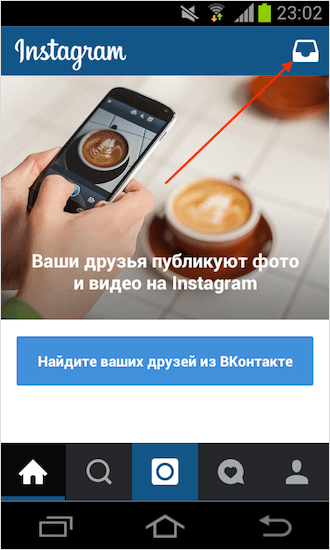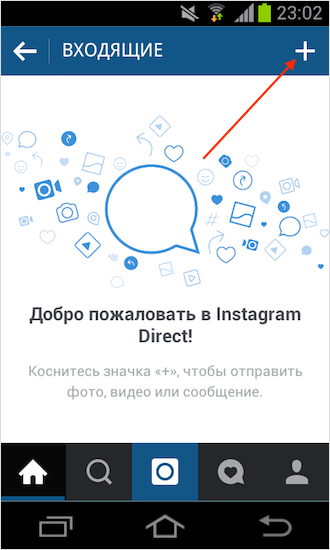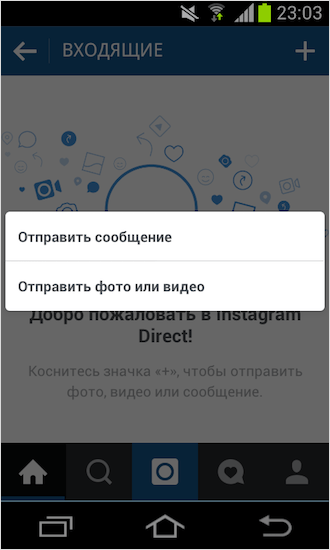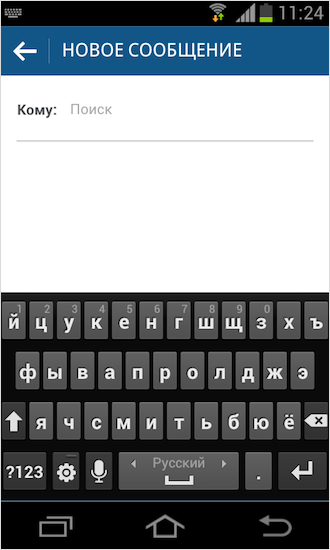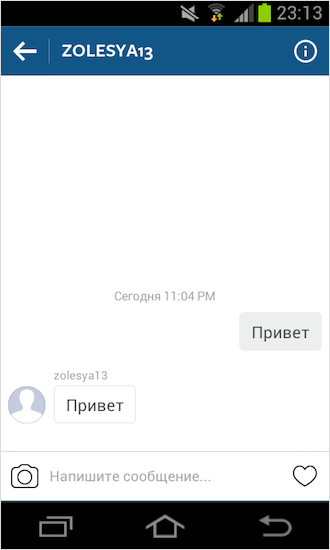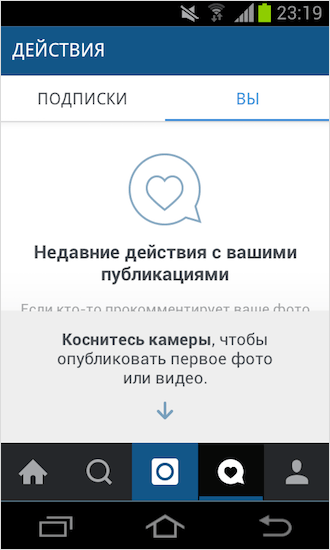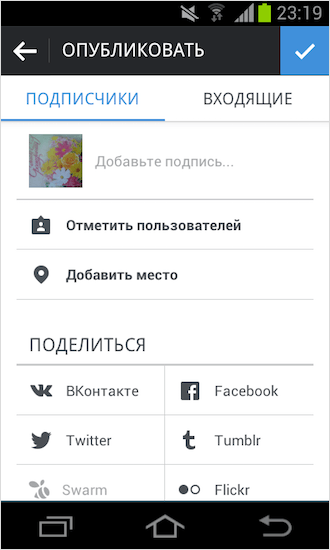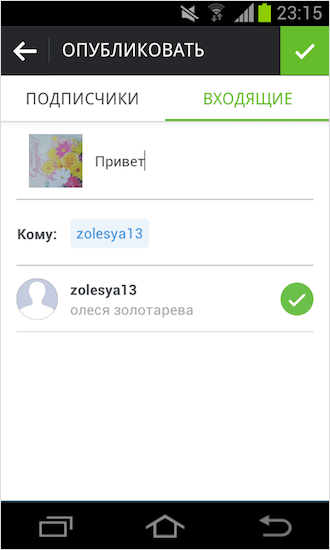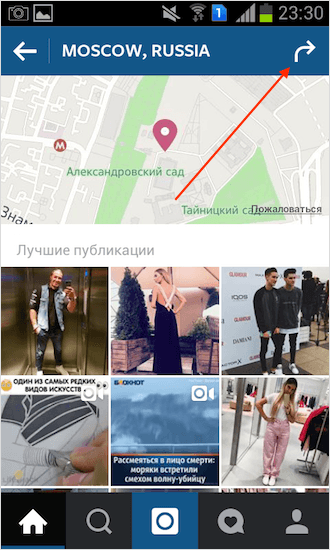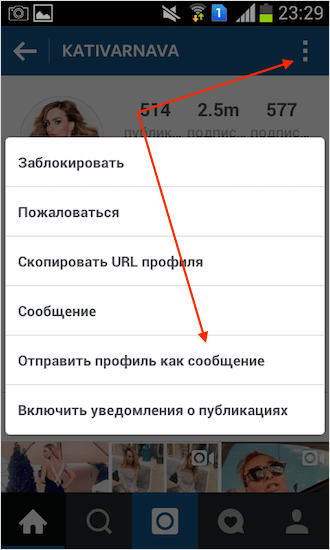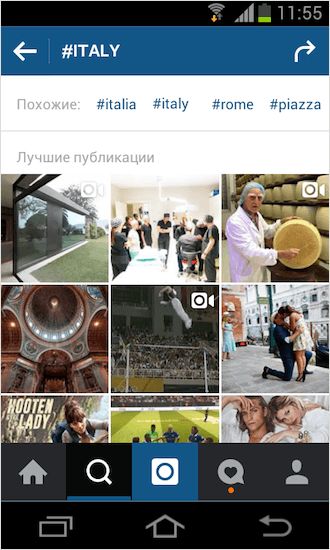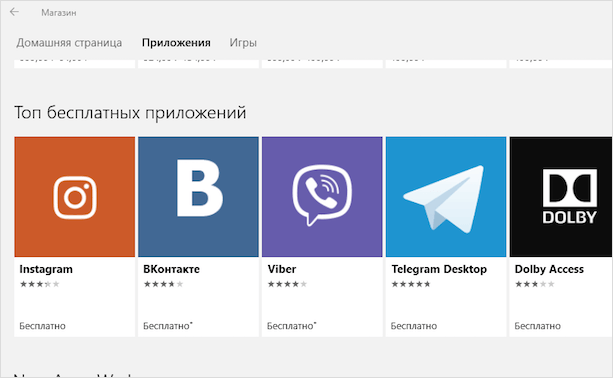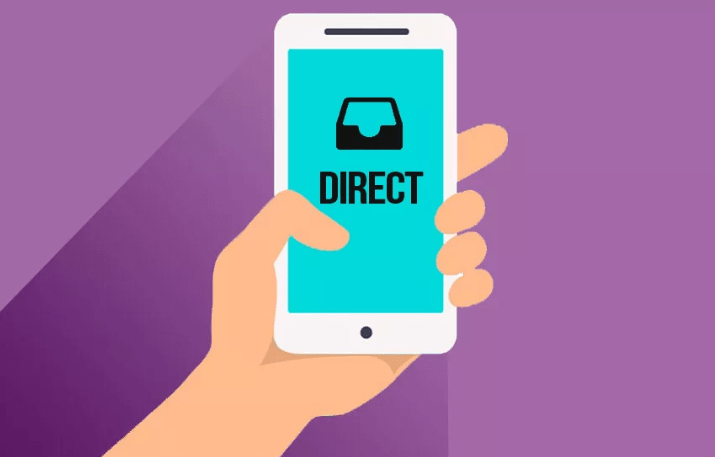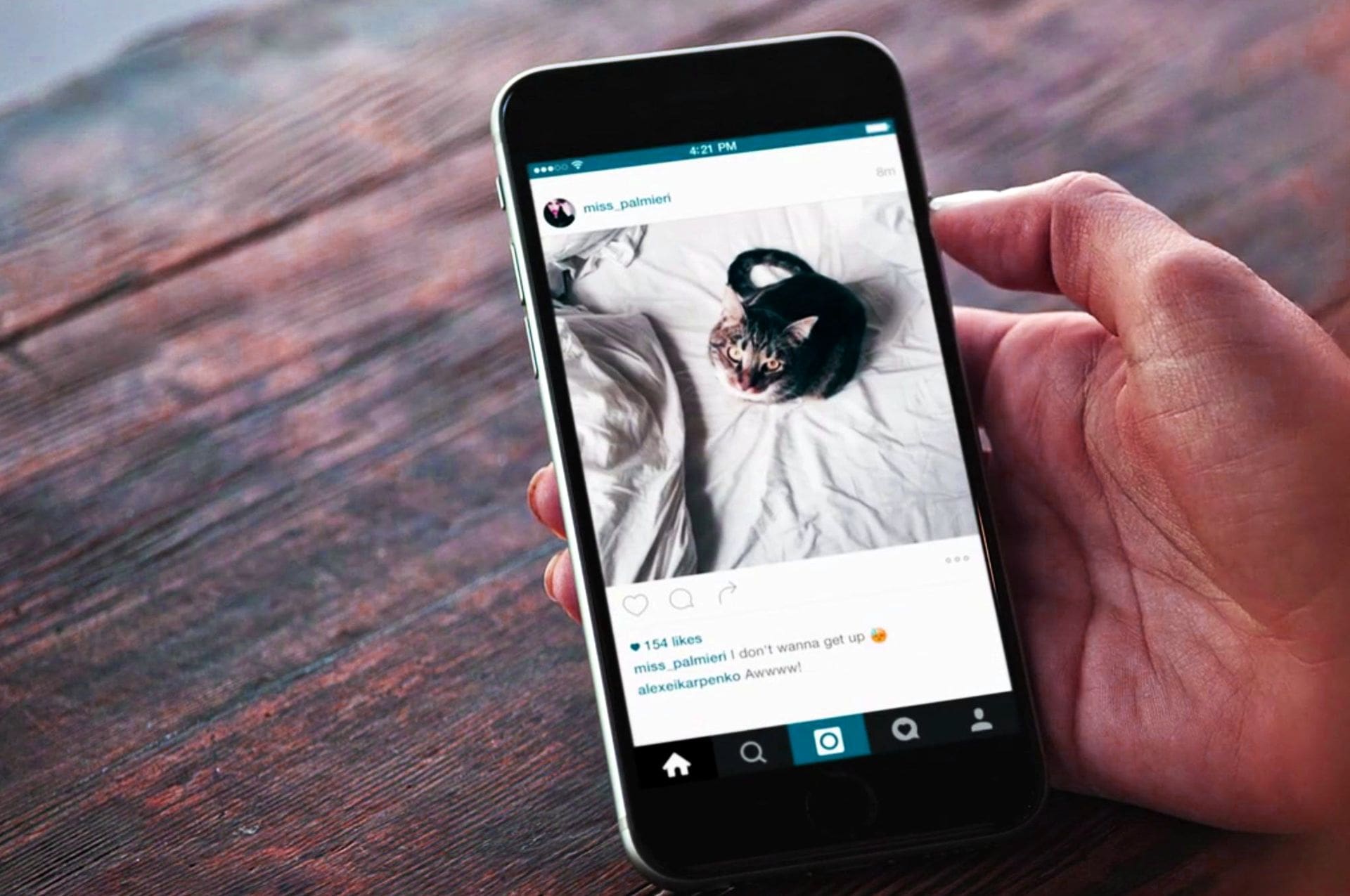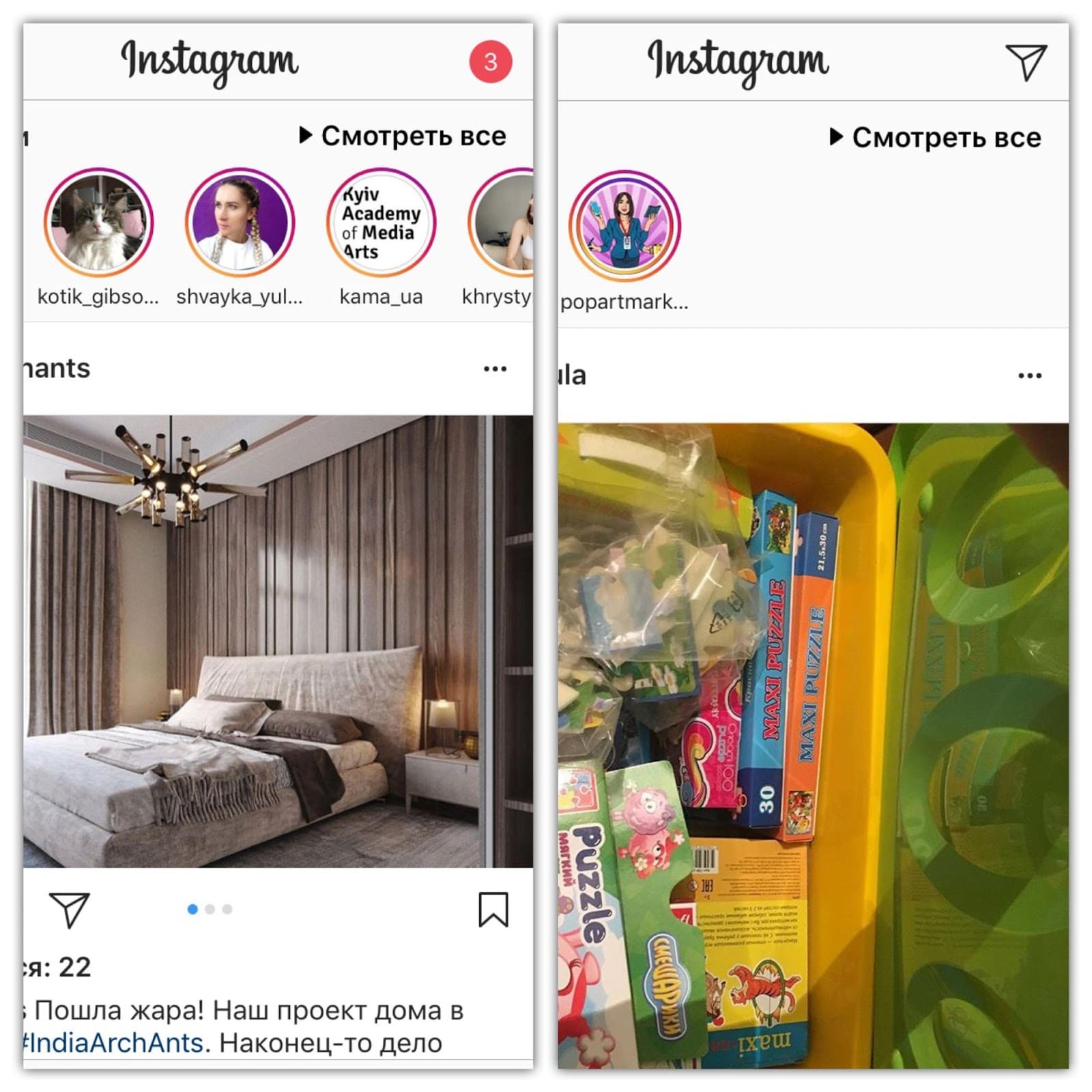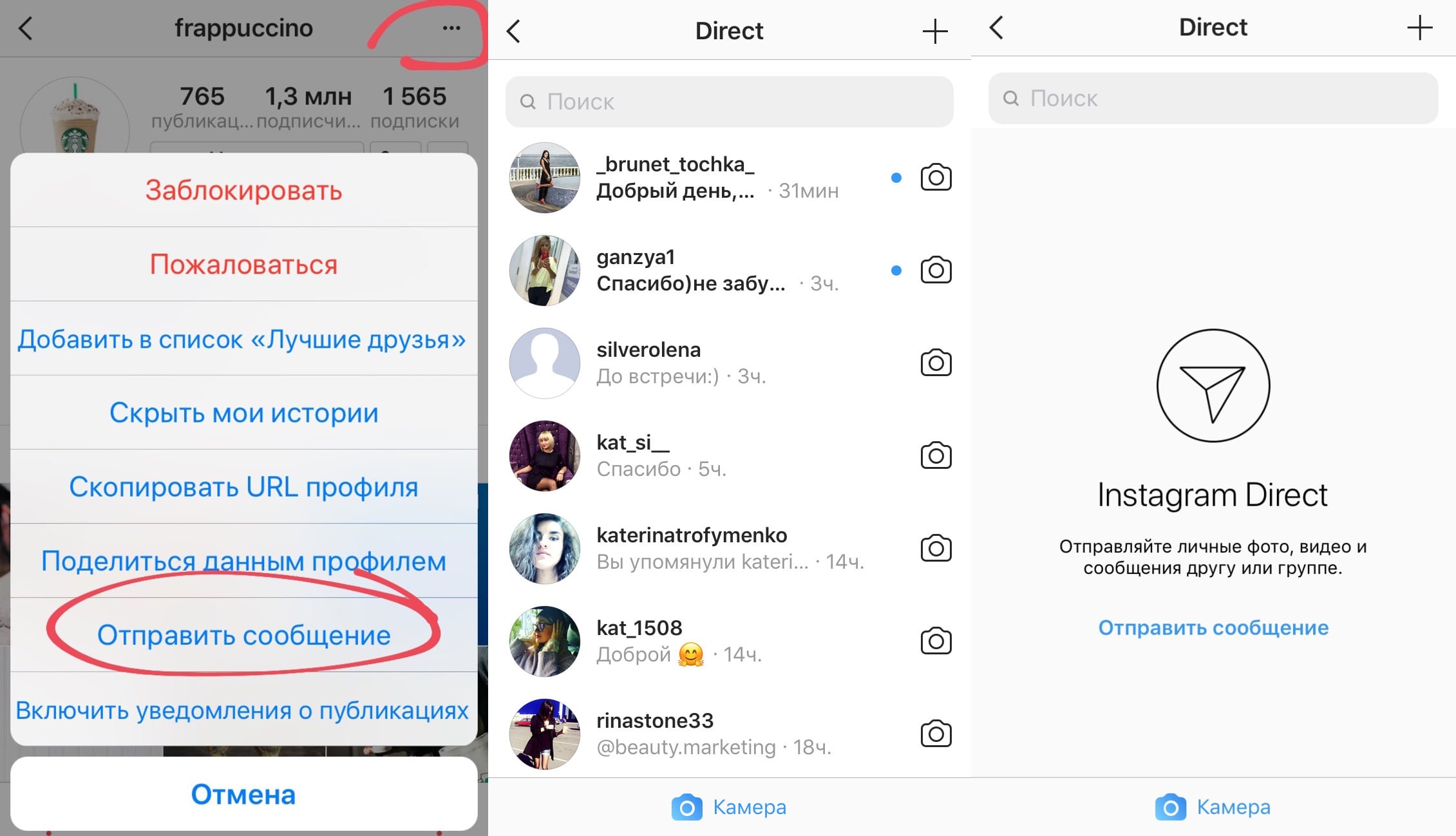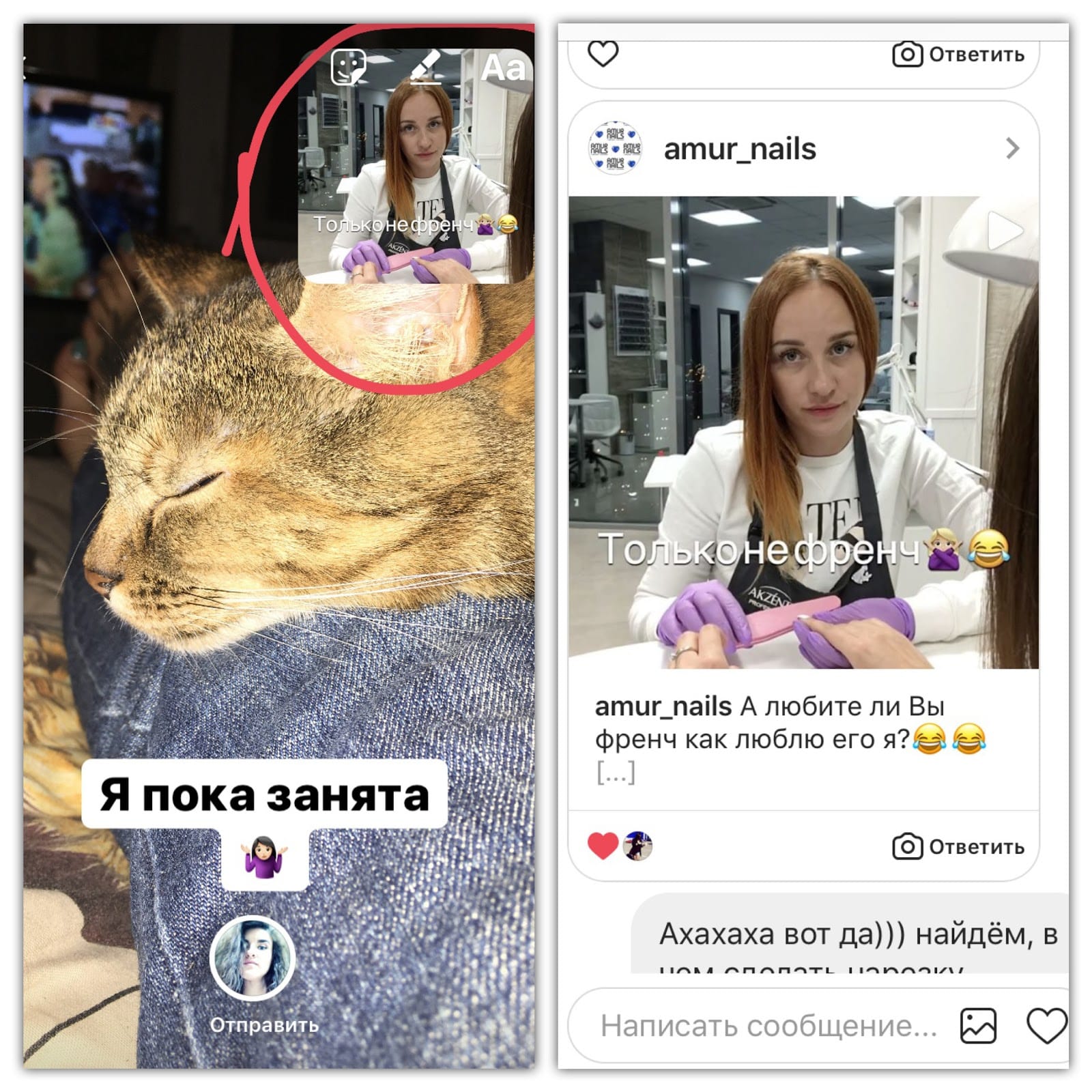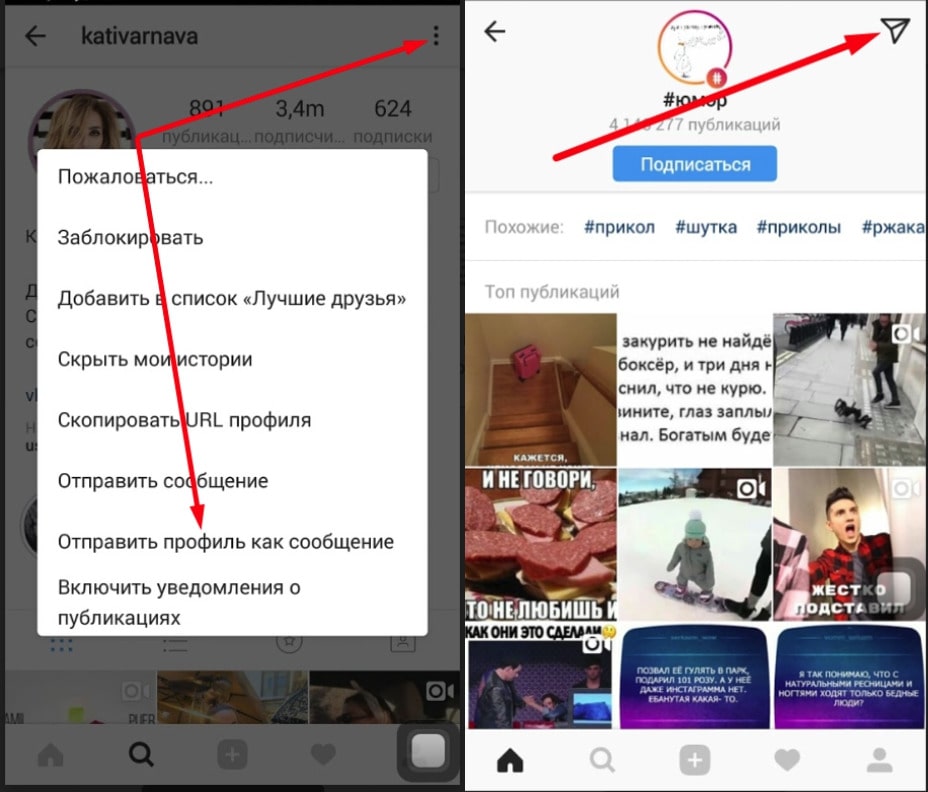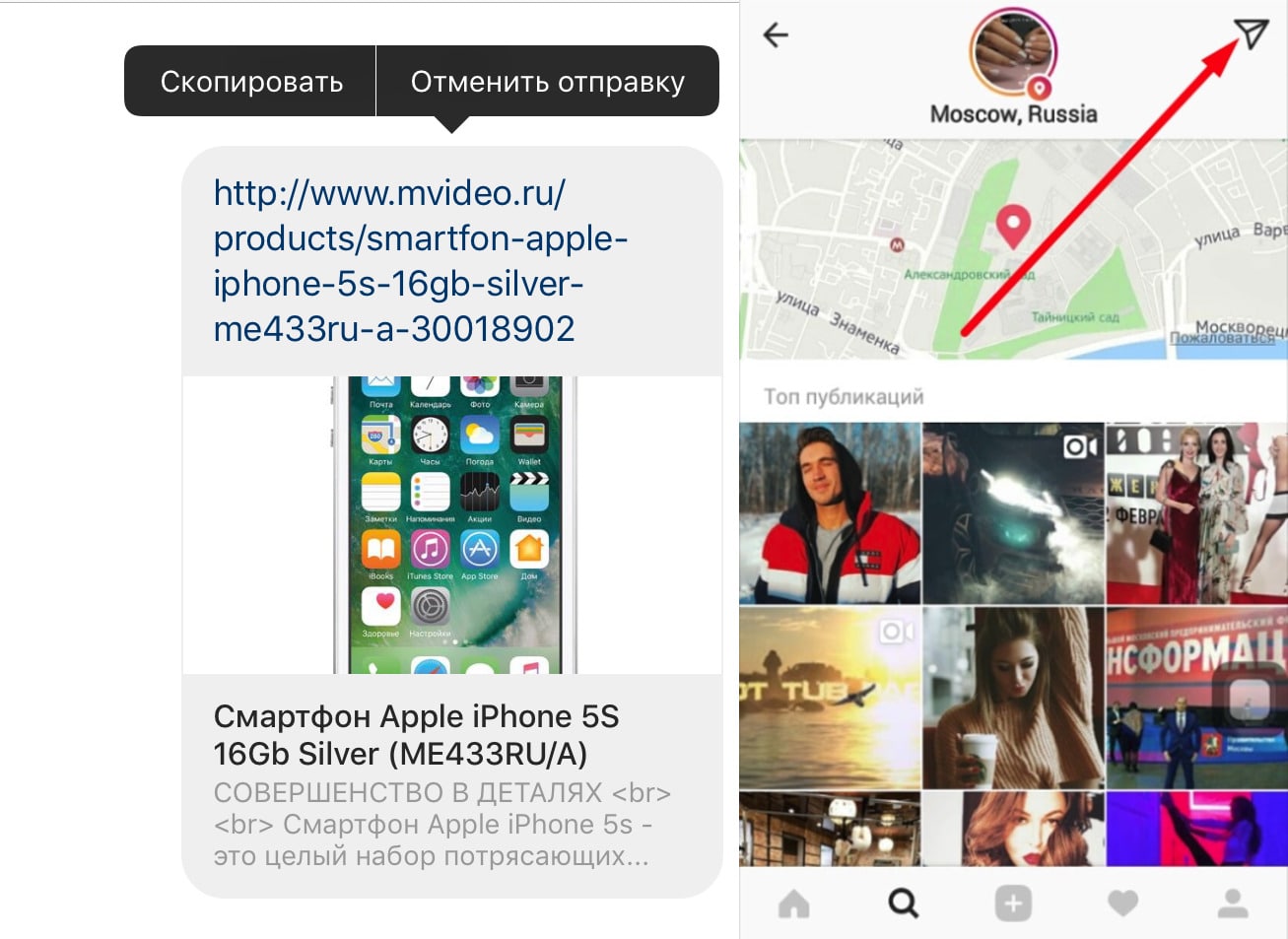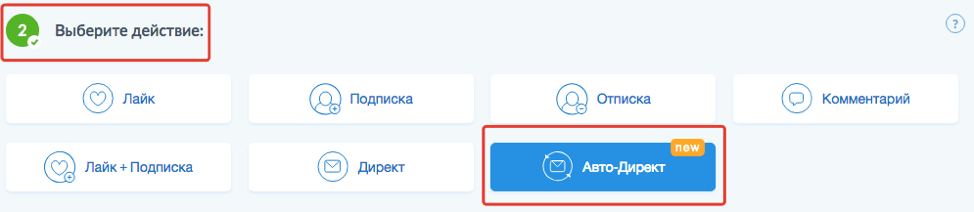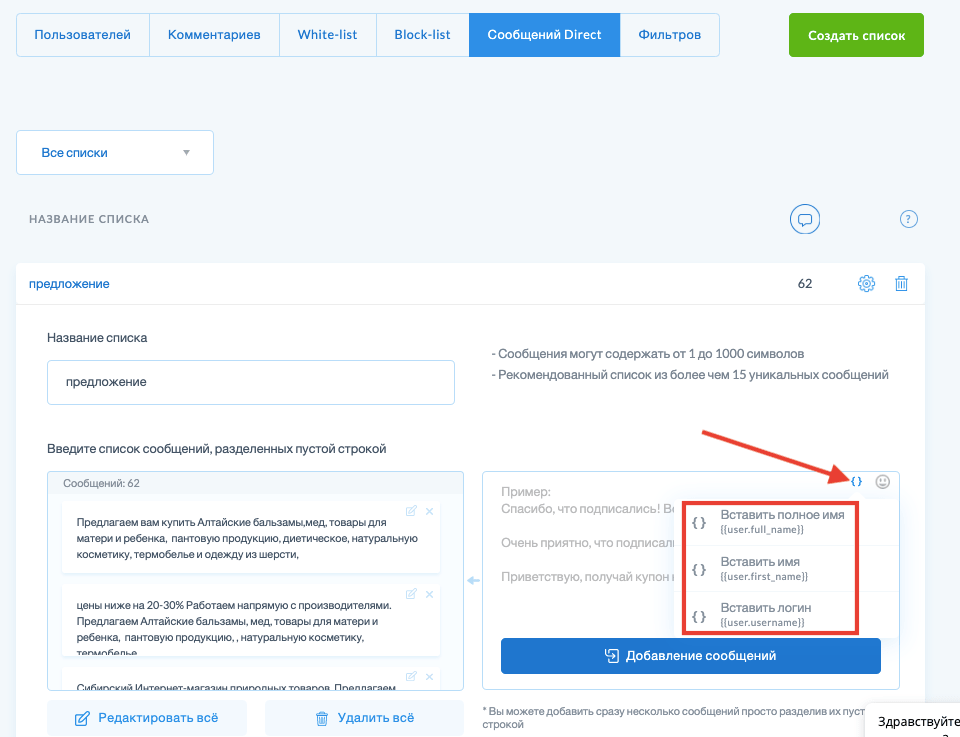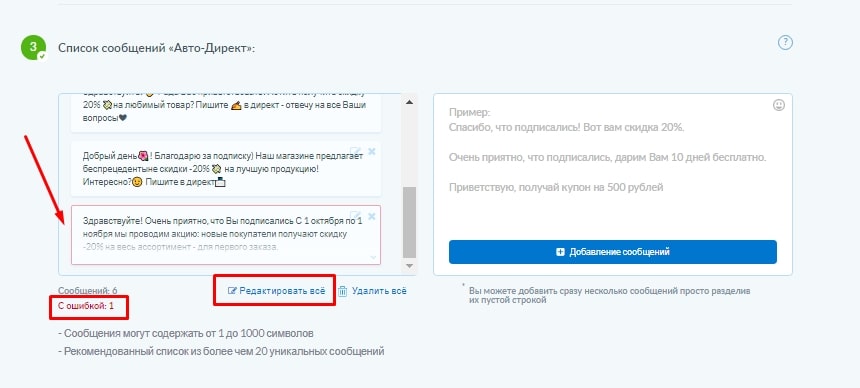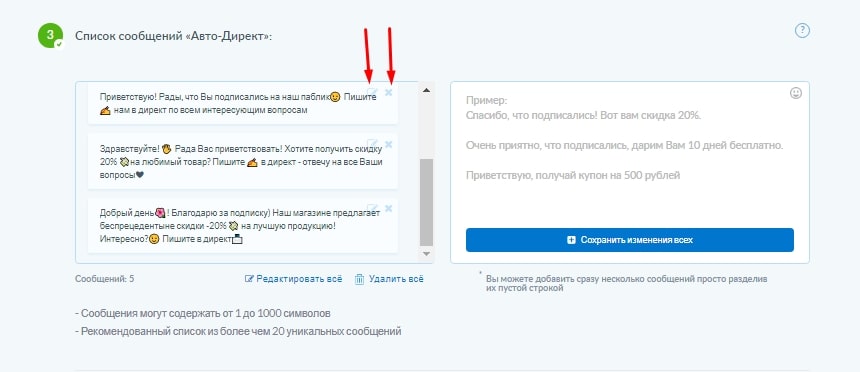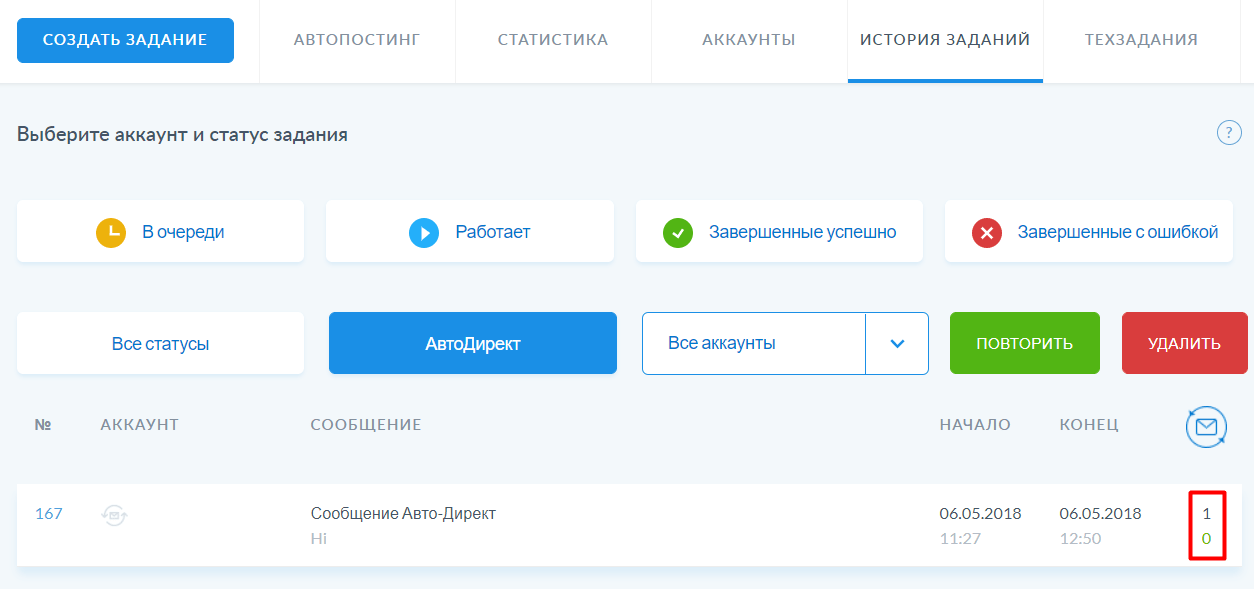Написать в директ что
Что такое директ в Инстаграме и как им пользоваться
Здравствуйте, друзья. Статья для пользователей Инстаграм. Сегодня разберёмся с тем, что же это такое — Директ в Инстаграме и как через него отправить сообщение.
Вы думали, что там можно только фотки звёзд лайкать? Как бы не так! Разработчики давно внедрили возможность вести личную переписку с друзьями, как в обычном мессенджере.
Что значит писать в Директ? С помощью этой опции появилась возможность отправлять приватные сообщения друзьям. Допустим, вам хочется поделиться с другом прикольной фоткой или нужно срочно отправить важный документ начальнику, для этого достаточно просто выбрать нужных получателей.
Есть и возможность создать приватный чат с максимальным количеством получателей 15 человек.
Давайте разбираться, как пользоваться этой функцией.
Инструкция по использованию
Смотрим, как зайти в инстадирект, чтобы отправить первое письмо. На главной странице необходимо отыскать специальный значок.
Откроется Instagram Direct. Тут же вы впоследствии сможете посмотреть все диалоги и прочитать новые сообщения.
Для отправки первого письма нажимаем вверху справа плюсик. Далее выбираем, что будем отправлять.
Потом выбираем получателя. Если у вас уже есть подписки, то профили этих людей сразу отобразятся. Или можете по поиску найти нужного человека.
Писать можно кому угодно, но если пишите человеку, который на вас не подписан, то нужно будет дождаться от него одобрения на диалог.
Следующим шагом добавляете текст письма, выбираете фото/видео из галереи или снимаете новое.
Для медиафайлов будут доступны все фильтры и настройки Инстаграма.
Есть второй способ отправления через Директ. При добавлении нового фото, для этого, как обычно, используем центральную кнопку.
В следующем окне следует выбрать вкладку «Входящие», вместо «Подписчики».
Далее выбираете получателя и отправляете.
Чем можно поделиться через Директ
Кроме текста, фото и видео, можно отправлять много чего ещё.
Для этого воспользуйтесь стрелкой, которую увидите справа на экране.
Через многоточие и «Отправить профиль как сообщение».
Для этого нажать значок стрелки под нужной публикацией.
Работает по нажатию на уже знакомую стрелочку.
Как написать в Direct через компьютер
Способ 1. Можете полноценно использовать Инста на компьютере с установленной Windows 10. Он находится в магазине приложений. Достаточно найти по поиску и произвести установку на компьютер. Дальнейшие действия идентичны с версией для мобильных устройств.
Способ 2. Если ваша версия операционной системы немного устарела, то вы можете открыть приложение, установив его с помощью эмулятора Андроид.
Способ 3. Предприниматели знают, что такой чат можно использовать не только для развлечения, перекидываясь с друзьями смешными картинками, ведь это отличный способ приёма заказов и обратная связь от клиентов.
Специально для бизнес-аккаунтов создан специальный сервис, который позволяет общаться с клиентами в Инстаграме прямо с компьютера, помимо этого, в нём есть ещё куча удобных функций, о которых мы уже писали в обзоре Starcomment.
Думаю, я ответил на этот вопрос. Если что-то непонятно, спрашивайте в комментариях. Подписывайтесь на обновления блога, чтобы не пропустить новые статьи.
Желаю вам интересных собеседников. До встречи.
С 2015 года работаю удалённо и развиваю бизнес в интернете. Создал более 20 источников дохода онлайн. Изучаю инвестирование и активно инвестирую в различные инструменты.
2 года прожил в Азии (о. Бали и о. Панган), продолжаю путешествовать по миру, помогать людям становиться финансово грамотными и улучшать своё качество жизни.
Что такое директ в Инстаграме и как им пользоваться
Директ инстаграм – популярная функция для общения внутри приложения, доступная каждому пользователю соцсети. Хотите узнать обо всех возможностях казалось бы, такой привычной функции? В этой статье мы раскрываем все карты.
Что такое директ в Инстаграм
Директ – это своеобразная разновидность мессенджера для личных и групповых переписок. С его помощью можно общаться, обмениваться ценной информацией, покупать, продавать и реализовывать еще миллион других целей посредством грамотного использования этого инструмента.
Директ в инстаграме позволяет вам лично отправить пользователю фото, видео, сообщение и при этом увидите это только вы и ваш собеседник. В ленте ваша публикация никак не отобразится.
Возможность отправлять друг другу сообщения появилась в инсте относительно недавно, в 2013 году. По своей сути это функция привычного нам по фейсбуку мессенджера для обмена информацией. При этом отправлять сообщения можно не только одному человеку, но и создавать групповые чаты, включая туда до 32 активных аккаунтов. К сожалению или к счастью, больше участников беседы не предполагается, дабы не продуцировать массовые рассылки спама. Теперь обсудим все преимущества и недостатки такого типа общения.
Как пользоваться Instagram Direct
Зайти в директ в инстаграме и начать его использовать вы можете через приложение для мобильных телефонов и планшетов. Сейчас также можно активизировать директ на персональном компьютере или ноутбуке, что упрощает жизнь простым аккаунтам и личным блогам, а также крупным коммерческим страницам, где ведением и переписками занимается смм-специалист.
Кстати, пользователям Windows в этом плане повезло намного больше, чем пользователям MacOs. В первой десктопной версии функция директа на компе автоматически активирована, во второй – она попросту отсутствует. Благо, эту ситуацию можно исправить при помощи приложений:
Как открыть директ, если вам написали
Итак, у многих сейчас возник вполне логичный вопрос – где директ в инстаграме? Как его найти в своем телефоне и как начать им активно пользоваться? Мы подготовили пошаговую инструкцию для тесного знакомства с этой функцией:
Вуаля, вы в пункте своего назначения. Теперь можно активно общаться и отвечать на письма фолловеров, получать сообщения с репостами и обсуждать их совершенно конфиденциально. Кстати, не пугайтесь, если в правом верхнем углу вместо самолетика у вас красная цифра – это значит что кто-то вам уже написал и нужно всего лишь нажать на изображение.
Как написать кому-то в Директ
Наверняка вы не раз видели ответ «пишите в директ», под понравившимся вам товаром в инстаграм-магазине. Так что значит пишите в директ? И как это сделать самым простым и комфортным для вас способом?
Существует три версии развития событий, рассмотрим каждую поподробнее:
Теперь вы осведомлены о всех возможных способах начала коммуникации посредством директа инсты.
Что можно отправить в Директ
Функция инстаграм Директа имеет весьма обширный спектр возможностей. И даже когда вы пишите в Директ, это не всегда обозначает привычное текстовое послание. Итак, что же можно отправлять через столь популярный инстаграм мессенджер:
Как видите, современные возможности директа делают его вполне универсальным средством коммуникации и обмена ценной информацией. Так что пользуйтесь всеми функциями с расстановкой и удовольствием.
Как использовать Директ для бизнеса
Инстаграм давно и активно используется владельцами многих коммерческих страниц для продвижения, популяризации и развития их бизнеса. Каждая новая функция становится мощным инструментом для повышения продаж, директ не стал исключением. Эта волшебная кнопка дает возможность персонально обратиться к каждому своему фолловеру или потенциальному подписчику, в отличие от аналогичных мессенджеров для телефонов.
Почему инстаграм так интересен бизнесу? Для этого есть пара сухих фактов. На данный момент в Instagram зарегистрировано более 850 миллионов пользователей, средний возраст которых составляет 22-35 лет. По статистике человек проводит за просмотром ленты около 30 минут в день и этот показатель постоянно растет. Кроме того, грамотная раскрутка аккаунта даст вам уникальную возможность освоить новый рынок, привлечь новую аудиторию и выйти на новый уровень развития. Следовательно, сформировать лояльное комьюнити будет намного проще и доступнее. Кажется, этих аргументов уже достаточно для того, чтобы заинтересоваться покорением этой новой вершины?
Итак, двумя самыми популярными методами продвижения через инстаграм директ является настройка рассылок и автосообщений. Начнем с последнего пункта:
Вуаля, теперь каждому пользователю, который подпишется на ваш аккаунт в течение 5-10 минут будет приходить приветственное информационное сообщение, повышающее уровень доверия к бизнесу в целом.
А теперь поговорим о том, как запустить рассылку сообщений в Директ пользователям, которые уже на вас подписаны. Действуем по такой схеме:
Все, теперь вы настроили рассылку, которая поможет вам совершить допродажу, повысить конверсию и увеличить свою прибыль.
Используйте Директ для общения и бизнеса, обмена информацией и коммуникации с другими пользователями. Уверены, вы сможете оценить все преимущества одной из самых популярных функций соцсети.
Что такое директ в Инстаграме
Директ (Direct) — это внутренний мессенджер в Instagram, позволяющий писать сообщения и отправлять медиафайлы любому из пользователей соц.сети. При этом отправленная и полученная информация в Директе не будет видна в профиле или сторис.
| MUSTHAVE-сервисы для вашего Инстаграм! Лучший сервис для создания мультиссылки в Инстаграм — taplink.ru. Добавьте всю информацию, формы и кнопки соц-сетей в шапку профиля. Бесплатный тариф! А для очистки своего аккаунта от ботов и магазинов мы рекомендуем InstaHero. Это улучшит показатель вовлеченности и поднимет охват! |
Директ используют для обмена ценной информацией, личных и групповых бесед. С его помощью можно совершать покупки, предлагать товар для продажи, проводить опросы и рассылать рекламу.
Как зайти в Direct
Зайти в Директ можно с любого смартфона или с компьютера. Для входа необходимо войти в свой аккаунт Instagram и воспользоваться соответствующей опцией на устройстве.
На Андроиде
Директ на Андроиде представлен двумя разновидностями — «Чаты» и «Комнаты». «Чаты» предназначены для общения двух пользователей, в «Комнатах» есть возможность создания видеосвязи.
Вход:
Войдите в свой аккаунт Instagram. В правом верхнем углу есть значок с изображением молнии в круге — это и есть Директ. Для входа в мессенджер нужно кликнуть на этот значок.
После клика откроется панель с диалогами.
Возможность для бесед и видеосвязи — можно переключаться на нужный раздел.
На Айфоне
На Айфоне вход в Direct идентичен способу входа на Андроиде, отличия заметны только в интерфейсе.
На компьютере
Вход в Direct на компьютере доступен для Windows и MacOS. Введите в строку браузера instagram.com.
Авторизируйтесь и войдите в свой профиль. В верхнем правом углу находится значок с изображением молнии в круге — нажмите на него.
Вы вошли в Директ — можно обмениваться сообщениями.
Как написать кому-то в Direct
Отправить сообщение в Директ можно с помощью любого смартфона или компьютера. Существуют два варианта отправки: пользователю, с которым есть активный диалог, и тем людям, с кем переписки ещё не было.
Если есть активный диалог
Войдите в свой аккаунт и нажмите на значок Директа.
Выберите пользователя для отправки сообщения и откройте строку диалога.
Напишите сообщение в текстовой строке и кликните на кнопку «Отправить».
Если нет активного диалога
Войдите в свой аккаунт Instagram. Найдите пользователя, с которым нет активной переписки и войдите к нему на страницу. Для отправки сообщения в Direct кликните на кнопку «Написать», которая находится под шапкой профиля.
В открывшемся окне для диалога напишите сообщение в текстовой строке и нажмите кнопку «Отправить».
Важно! Если в профиле пользователя кнопка «Написать» отсутствует — это означает, что отправка сообщений либо ограничена, либо закрыта.
Как узнать, что отправленное сообщение прочитано
Отправьте сообщение и наблюдайте — должно появиться уведомление о просмотре. Подтверждение того, что ваше сообщение прочитано, можно увидеть в перечне диалогов.
Либо нужно войти в диалог — уведомление о прочтении отображается под отправленным сообщением.
Как удалить переписку в Директе
Удаление переписки в Директе:
Как отправить исчезающее фото или видео
Исчезающее фото или видео в Instagram — это так называемый «одноразовый контент», который можно отправлять пользователям через Direct.
Особенности исчезающего контента:
Инструкция
Авторизируйтесь в своём аккаунте Instagram и войдите в Direct. Нажмите на значок камеры, которая расположена в нижней части экрана.
Кликните на неё. Откроется сторис — создайте медиафайлы или выберите из галереи любую картинку или видео.
Можно отредактировать выбранный медиафайл — доступен стандартный встроенный графический редактор для сторис. После этого нажмите кнопку «Получатели», расположенную в правом нижнем углу.
Важно! Исчезающее сообщение создаётся в сторис. Но, после выбора получателей и отправки из сторис удаляется автоматически.
Сделайте выбор среди получателей. Можно отправить как одному человеку, так и группе лиц.
Нажмите кнопку «Отправить».
Исчезающее сообщение отправлено.
Важно! Вы не можете посмотреть сообщение, пока его не откроет получатель.
Уточнения
Если создан чат, состоящий из нескольких людей, исчезающее сообщение отправить можно, но уведомления по каждому человеку отражаться не будут. Как понять, кто из чата открыл и просмотрел медиафайл:
Важно! Статус сообщения будет доступен сразу после его отправки. Если на ваш медиафайл в переписке кто-то ответил — вы не сможете посмотреть отправленный «одноразовый» контент.
Автоматический ответ в Direct
Автоматические ответы в Direct — это авторассылка сообщений тем, кто вам пишет. То есть, для получения автоматического сообщения новые подписчики должны написать вам первыми.
На заметку! Системой предусмотрена настройка автоответчика — его можно настроить на любое время и выбрать любую продолжительность отправок.
Настройка автоответов в Direct
Для настройки автоматических ответов профиль Instagram должен быть связан с бизнес-страницей Facebook.
Инструкция:
Важно! При помощи автоответчика невозможно настроить рассылку сообщений — только ответы.
Советы по настройке сообщений:
Кому необходимы автоответы
Автоматические ответы подходят для компаний, у которых большой объём переписки в Директе. Как правило, люди не любят долго ждать ответа — в данном случае грамотно настроенные автоответы будут актуальны.
Как использовать Direct для бизнеса
Взаимодействие руководителя, владельца бизнеса или SMM-менеджера с аудиторией в Instagram — к чему нужно стремиться:
Директ можно использовать для раскрутки и продвижения товаров и услуг различными способами:
Рассылка. Данная опция позволяет рассылать в Direct последние обновления, сведения об акциях новинках и т.д. Создавать рассылку можно на сторонних сервисах.
Групповой чат. Тренд последних лет, с помощью которого можно организовать ответы на вопросы о товарах или услугах в режиме реального времени.
Быстрые ответы. Эту опцию настраивают с помощью автоответов, где подбирают определённые параметры.
Рекомендации
Ограничение на отправку сообщений
Лимитами Instagram предусмотрена отправка сообщений в количестве 20-30 штук в час — это максимальное цифровое значение, которое пропускает система. Но, если вы делаете рассылку с одинаковым текстом — допустимое значение сокращается до 10-15 сообщений в час.
Причиной блокировки или введения ограничений для аккаунта из-за нарушения правил отправки сообщений в Direct могут быть:
Допустимое количество символов для одного сообщения в Direct — 485 символов.
Совет! Точные цифры для отправки разрешённого количества информации в Директе размыты. Лучше всего не отправляйте предельно допустимое число сообщений сразу — разбейте рассылку по времени. Желательно делать перерыв между отправлением, особенно это относится к одинаковым сообщениям.
Как настроить уведомления в Директе
Войдите в свой аккаунт Instagram и нажмите на верхнюю правую кнопку с изображением горизонтальных линий. Кликните на строку «Настройки» и войдите в «Уведомления». В разделе «Уведомления» нужно нажать на «Сообщения».
Можно делать настройку — ставьте или убирайте отметку в нужном поле.
В нижней части страницы раздела «Сообщения» есть строка «Дополнительные параметры в системных уведомлениях». Нажмите на неё и перейдите в следующее окно.
Настройки для Директа в этом разделе подразумевают установку звука входящих уведомлений и всплывающего окна. С помощью тумблера можно включить или деактивировать данную опцию.
Другие настройки
Войдите в «Настройки» и нажмите на «Уведомления». В верхней части страницы есть строка «Push-уведомления». Под ней расположена кнопка «Приостановить всё» и тумблер.
Если переместить тумблер в активное положение — отправка всех уведомлений, в том числе и Direct, будет приостановлена. Опцию можно заново активировать или отключить — количество действий не ограничено.
На заметку! При включении приостановки отправки уведомлений система отключает все отправки. Если отключить данную опцию — уведомления нужно настраивать вручную по каждому пункту, или они будут приходить по умолчанию с теми параметрами, которые были настроены до приостановки.
Можно настроить звук и всплывающие уведомления Direct в настройках смартфона без входа в Instagram:
На заметку! Настройка уведомлений для Direct идентична на всех устройствах — на Андроиде, Айфоне и компьютере. Различия заметны только в интерфейсах.
Если вы нашли ошибку, пожалуйста, выделите фрагмент текста и нажмите Ctrl+Enter.
Директ в Инстаграм: как написать (3 способа)
Директ – это инструмент, который позволяет отправлять сообщения в Инстаграм.
Всё о директ в Инстаграм на примерах простыми словами. В статье Вы узнаете, почему директ нужен каждому бизнесу. Также поделюсь новыми фишками приложения. Еще расскажу, как не только переписываться в Инстаграм, но и использовать “переписки” во благо бизнеса.
Визуально этот инструмент Инстаграма напоминает обычный мессенджер и обладает интуитивно понятным интерфейсом.
Кстати, функция обмена сообщениями не всегда была в Инстаграм, она появилась спустя 3 года после запуска приложения. Это была пятая юбилейная версия уже полюбившейся социальной сети.
Сегодня директ – это кладезь функциональных возможностей, начиная с банального обмена сообщениями, заканчивая реализацией рекламных рассылок и совершением продаж. Но обо всем по порядку…
Инструкция по использованию
Прежде чем покорять вершины в директ Инстаграм, освоим азы. Многие из Вас, вероятно, знакомы с основными принципами использования мессенджера и могут посчитать, что статья рассчитана на “чайников”.
Ан-нет, гуру Директа тоже ждут крутые фишки и полезные открытия. Наберитесь терпения!
1. Как попасть в директ
Чаще всего директ используют в мобильном приложении Инстаграм. Но если на телефоне села зарядка или глючит приложение, можно воспользоваться и другими менее тривиальными методами. Ниже расскажу, как пользоваться директ в Инстаграме с любого устройства.
1.1. Мобильное приложение Инстаграм
Чаще всего для входа в директ и отправки сообщений используется приложение Инстаграм. Просто, удобно и всегда под рукой, если, конечно, Ваш айфон не замерз и не выключился.
Итак, для того, чтобы открыть директ в Инстаграме зайдите в приложение и на домашней странице нажмите значок с изображением самолетика в правом верхнем углу. Так Вы сможете смотреть и читать сообщения.
1.2 Приложение Инстаграм для ПК
Зайдите в Microsoft Store на компьютере или ноуте, найдите в поиске официальное приложение Инстаграм, установите и авторизуйтесь под собственным логином.
Десктопная версия директ Инстаграм на компьютере выглядит аналогично мобильной, поэтому просто отыщите уже знакомый Вам самолетик.
Минус данного способа в том, что Инстаграм на компьютере работает только для операционной системы Windows 10. Если Ваша версия на пк ниже десятки, воспользоваться приложением для десктопа не выйдет.
1.3. Онлайн-сервисы
Специальные веб приложения, которыми можно воспользоваться через браузер, предназначенные для использования возможностей Инстаграм директ на любом устройстве.
Просто найдите сервисы в поисковике и скачайте, авторизуйтесь с помощью логина от Инстаграм и используйте все возможности директ в Инстаграме через компьютер.
1.4 Эмулятор
Эмулятор – специальный сервис, копирующий операционную систему Android. С его помощью можно пользоваться аналогом смартфона прямо с экрана монитора на пк.
И так, перед тем как открыть директ в Инстаграм с помощью эмулятора, сперва нужно установить его.
Скачайте, например, BlueStacks или GenyMotion. После, установив программу на свой ПК, найдите файл приложения Инстаграм, скачайте и пользуйтесь, как на телефоне, по привычному алгоритму.
2. Как написать сообщение
Как зайти в Инстаграм директ на любом из устройств разобрались, теперь рассмотрим, как пользоваться его главной функцией – как писать сообщения и как отвечать в директ в Инстаграме.
Кстати, если Вы поймете как писать сообщения, то у Вас автоматически отпадут ряд вопросов по типу: “Как прочитать сообщение, как смотреть сообщение?”
2.1. В самом директе
После того, как Вы открыли директ, то есть после нажатия на самолетик на главном экране, перед Вами появится белый экран, если Вы еще ни разу не пользовались директом со своего устройства.
И чтобы написать сообщение нужно кликнуть на “+” вверху справа или нажать на активную надпись “Отправить сообщение”.

Перед Вами поле для создания письма. В поле “Кому” выберете адресата, для этого начните вводить имя или ник. В выпадающем списке отметьте нужного пользователя, он автоматически добавится в строку отправки. Нажмите “далее”.

Откроется диалоговое окно с выбранным пользователем. Внизу экрана расположено поле для ввода текста, когда Вы введете в строку хотя бы одну букву активируется кнопка “Отправить”.
Здесь же можно прикрепить вложения: фото, видео, ссылку и другую информацию. Как это сделать, расскажу чуть позже.
2.2. В профиле
Другой способ отправить сообщение пользователю – перейти в его профиль и нажать “Написать” под количеством публикаций и подписок.

Важно: воспользоваться этой функцией можно только в случае, если Вы подписаны на фолловера. В противном случае, Вам необходимо сперва подписаться.

Лайфхак для тех, кто не хочет подписываться на пользователя, но хочет отправить ему сообщение: на странице профиля нажмите 3 точки в верхнем правом углу и выберете соответствующую функцию.

Ограничения в директ
Ограничения в директ я разделю на два типа: ограничение на отправку сообщений Вам от другого пользователя и прочие препятствия, которые могут возникнуть при работе с директом.
1. Ограничение на отправку сообщений
Ограничить доступ в Инстаграм к директу в своем аккаунте очень легко. Перейдите в раздел “Настройки” – “Уведомления” – “Push-уведомления” – “Запросы Instagram Direct” и поставьте одну из галочек:
Здесь же можно настроить уведомления, чтобы не пропустить ни одного сообщения от подписчиков. Для этого поставьте галочку в разделе “Instagram Direct” напротив “От всех”. Также этот алгоритм Вам поможет и открыть доступ в директ.

2. Прочие ограничения
Казалось бы, написать сообщение в директ проще простого, однако на Вашем пути могут возникнуть некоторые технические препятствия. Рассмотрим, какие ограничения накладываются на возможности мессенджера.
2.1. Запрос на отправку
Если пользователь ограничил доступ к личным сообщениям, необходимо запросить у него разрешение на отправку писем. Запрос придет ему в директ. После одобрения Ваше сообщение станет доступным к прочтению.

2.2. Лимиты сообщений
Умоляю Вас, не бросайтесь рассылать по 100500 сообщений каждому, осваивая возможности директ. Так Вас просто заблокируют. Дабы избежать блокировки существуют лимиты отправок.
Допускается не более 100 сообщений подписчикам профиля и не более 50 – пользователям, на которых Вы не подписаны.

2.3 Размер сообщений
Ограничение накладывается и на размеры текстовых сообщений. Символов в одном сообщении должно быть не более 500. Сообщение, превышающее этот лимит, при отправке получит предупреждение и отправителю придется сократить текст.

Что можно отправлять
В начале статьи я говорила о том, что в директ можно отправлять не только текстовые сообщения. В этом разделе подробнее остановимся на видах директного контента и способах его отправки.
1. Текст
Самый простой, стандартный и популярный вид сообщения – это текст. Как его создать и выбрать получателя мы разобрали выше, а также помните про лимиты. Кстати, разбавить текст можно всем известными смайлами эмодзи.
2. Фото
Второй по популярности контент – фотографии. Прикрепить фото в директ в Инстаграме можно нажав на значок картинки в поле набора текста.
После нажатия откроется галерея, из которой можно выбрать одно или сразу несколько изображений для отправки.

3. Видео
Видеозаписи из галереи доступны при клике на тот же значок картинки. Также можно использовать директ, как альтернативу Skype.
Чтобы записать видео в режиме реального времени и совершить видеозвонок собеседнику, нажмите на видеокамеру в верхнем правом углу.

4. Мгновенное селфи
Часто используется для личных аккаунтов. Чтобы сделать исчезающее фото в для отправки в директ нажмите на голубой значок камеры слева в поле набора текста.
На экране появится интерфейс Stories, где можно включить фронтальную или основную камеру, сделать фото и отправить собеседнику.

5. Ссылки на профили
Для отправки ссылки на профиль, нужно первым делом перейти в него. Нажать три точки вверху справа и кликнуть “Поделиться данным профилем”.
В поле поиска выбрать получателя или группу получателей и нажать “Отправить”.

6. Публикации
Перейдите в нужный профиль, выберите понравившуюся публикацию (не важно фото или видео), откройте ее в режиме просмотра и нажмите на самолет.
Таким образом можно делиться как своими публикациями, так и публикациями чужих аккаунтов.

7. Истории
Делиться можно и интересными историями, для этого при просмотре сторис нужно кликнуть на знакомый самолетик и выбрать получателей.
Только имейте в виду, если делиться контентом закрытого профиля, то получатель сможет увидеть информацию только когда подпишется на него.

8. Реакции на истории
Все комментарии и реакции в виде смайлов, которые Вы отправляете в окне Stories (на картинке выше в поле “Отправить сообщение”), тоже идут в директ.
Там же можно ответить на любой комментарий из истории и продолжить переписку.

9. Сторонние ссылки
К сообщению можно прикреплять не только ссылки на внутренние публикации Инстаграм, но и на внешние ресурсы.
Главный плюс – ссылки будут кликабельными. Так Вы можете добавить к письму активный адрес своего сайта или группы в социальных сетях.

10. Местоположения
Кликните на географическое название, расположенное над публикацией.
В открывшемся окне нажмите на самолет в углу справа. Такая функция позволяет отправлять даже точные местоположения, например, адрес Вашего офиса или магазина.

11. Голосовые сообщения
Новая функция директ, которая появилась в недавно обновленной версии приложения. Чтобы записать голосовое сообщение, обновите Инстаграм, в разделе директ нажмите на микрофон в поле ввода текста.
Не прослушанное сообщение отображается голубым цветом, прослушанное – белым.

Лайфхак. Если хотите посмотреть кто кого лайкает в Инстаграм, то сделать это можно через сервис Инсташпион (к тому же он Вас точно не выдаст).
Как выжать все соки из директа
После прочтения первой главы, Вы знаете все о структуре стандартной работы в директ. Этой информации вполне достаточно, чтобы общаться с клиентами и оперативно реагировать на сообщения.
Казалось бы, какие еще есть возможности у такого небольшого мессенджера директ в Инстаграм?
То, что мы с Вами только что рассмотрели, лишь начало большого плавания в мир неизведанного функционала. Гуру директа, просыпайтесь! Сейчас будем удивлять и Вас.
1. Групповые чаты
Один получатель сообщения хорошо, а 32 лучше. Именно стольких пользователей можно объединить в один чат в директ и вести общую переписку.
Создается чат аналогично личному сообщению, только в поле “Кому” добавляется несколько профилей поочередно. Чаты можно создавать для:
Создавайте разные чаты и тестируйте как реагируют на них Ваши клиенты. Естественно это не весь список идей для групповых чатов, тут, как говорится, полет Вашей фантазии.

2. Быстрые ответы
Вернемся к пункту “Вопросы/Ответы” предыдущего раздела. Альтернативой чата для решения частых вопросов служат, так называемые, быстрые ответы.
Вы можете создать шаблоны ответов на самые распространенные вопросы, наподобие “Сколько стоит?”, “Как заказать?”. Каждый раз, когда Вам будет в очередной раз поступать такое сообщение, просто выберете нужный шаблон и отправьте. А если пойдете еще дальше – подключите чат-бота для Инстаграм, который будет решать часть вопросов за вас.
Это сэкономит время на набор сообщения, уточнение стоимости в прайсе и прочее, а также сократит период ожидания ответа и снизит риск ухода клиентов к конкурентам.
Настроить быстрые ответы очень просто: Перейдите в раздел “Настройки” – “Настройки компании” – “Быстрые ответы”. Нажмите на знак “+” в правом верхнем углу или на активную надпись “Новый быстрый ответ”.
3. Рассылки
Ни для кого не секрет, что большое количество публикаций в Инстаграм упускается из виду из-за большого количества активных подписчиков или непредсказуемых действий “умной ленты”.
А сторис так вообще всего сутки живут. Представляете какое количество важной информации ежедневно проскальзывает мимо Ваших клиентов?
Не спешите отчаиваться. На помощь придут возможности директ, а именно массовая рассылка писем, ведь личные сообщения читают все и всегда.
Для начала я Вам расскажу что можно рассылать, а после разберемся как это реализовывать. Итак, идеи для рассылок с помощью директ в Инстаграм:
Список можно продолжать еще долго, так что пользуйтесь фантазией и придумывайте инфоповоды, чтобы лишний раз упомянуть о себе. Итак, идем далее.
Виды рассылок
Доступны два основных вида рассылок: ручные и автоматические. Рассмотрим плюсы, минусы и возможности каждого.
1. Ручные рассылки
Рассылка сообщений через “самолетик” в приложении Инстаграм. Такая рассылка может быть как индивидуальной, именной, так и группой – в чат, в зависимости от целей и задач.
Скажу сразу, если Вы серьезно настроены на рассылки, то ручной метод лучше не использовать, ну разве что при очень маленькой базе.
2. Автоматические рассылки
Рассылки с помощью специальных онлайн-сервисов. Напомню, с их помощью можно беспроблемно войти в директ с компьютера.
Приложу более подробное описание функционала каждого сервиса, чтобы Вы смогли выбрать платформу на свой вкус и кошелек.
Вот, пожалуй, пять самых популярных сервисов для рассылок. Выбирает любой и тестируйте, а если уже пользовались каким-нибудь, то делитесь опытом в комментариях.
Продажи через директ
Еще одна важная возможность директ – заключение сделки или совершение договоренности о покупке товара/услуги. Теперь рассмотрим несколько способов, которыми можно мотивировать клиента на покупку через сообщения:
Кстати, отличный якорь к общению в мессенджере подпись под постами “Для заказа пишите в директ”.
Если пользователь отреагировал на данный призыв, то птичка, что называется, в клетке, и дальше все зависит только от Вашего дара убеждения и навыков продаж.

Коротко о главном
Надеюсь, Вы убедились, что директ в Инстаграм – это не просто мессенджер для общения и личной переписки, это полезный функциональный инструмент для бизнеса любого масштаба.
Он позволяет делиться различным контентом, строить коммуникации с потенциальными клиентами, делать рекламные и новостные рассылки, совершать сделки, обрабатывать обратную связь.
Если Вы ведете бизнес-аккаунт в Инстаграм, то непременно внедряйте приемы и фишки, о которых узнали сегодня. И конечно не забудьте поделиться своими нововведениями в комментариях.